Poprawka: USB nie działa w stacji dokującej Dell
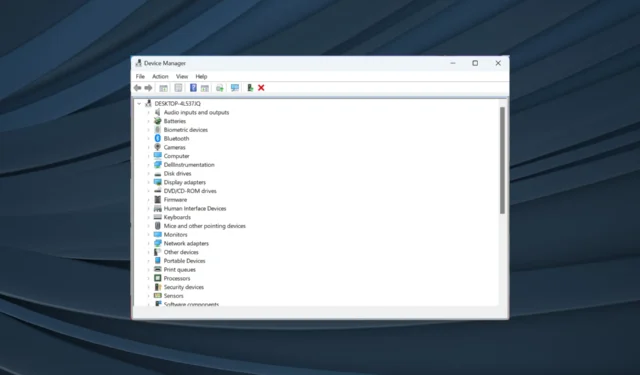
Stacje dokujące służą do zwiększania łączności i produktywności w laptopach. Jest to urządzenie umożliwiające jednoczesne podłączenie laptopa do klawiatury, myszy, monitora, drukarki, dysków do tworzenia kopii zapasowych, pamięci masowej i sieci LAN. Jednak port USB nie działa w stacji dokującej firmy Dell w przypadku wielu zastosowań.
Kiedy porty USB w stacji dokującej firmy Dell przestają działać, wydajne przesyłanie danych, uzyskiwanie dostępu do pamięci zewnętrznej, a nawet korzystanie z podłączonych urządzeń lub urządzeń peryferyjnych staje się trudne. Czytaj dalej, aby poznać rozwiązania!
Dlaczego moje porty USB nie działają w mojej stacji dokującej Dell?
- Niekompatybilne lub przestarzałe sterowniki: używanie niekompatybilnych lub nieaktualnych sterowników może spowodować nieprawidłowe działanie portów USB stacji dokującej firmy Dell.
- Problemy ze sprzętem : Uszkodzone porty USB, wadliwe lub uszkodzone kable USB lub luźne połączenia mogą powodować problemy ze stacją dokującą.
- Niewystarczające zasilanie: Jeśli do stacji dokującej nie dociera wystarczająca moc, USB może zacząć działać nieprawidłowo.
- Przestarzałe oprogramowanie układowe: przestarzałe oprogramowanie układowe może powodować słabe działanie portów USB w stacji dokującej.
Jak rozwiązać problem z niedziałającym złączem USB stacji dokującej firmy Dell?
Zanim przejdziemy do tych nieco skomplikowanych, oto kilka szybkich rozwiązań do wypróbowania:
- Upewnij się, że urządzenie dokujące jest podłączone do niezawodnego źródła zasilania, upewniając się, że jest odpowiednio zasilane. Spróbuj także ponownie podłączyć stację dokującą do laptopa, aby sprawdzić, czy nie ma luźnych końcówek.
- Sprawdź, czy wszystkie urządzenia, w tym laptop, urządzenia USB i stacja dokująca, są prawidłowo podłączone. Spróbuj wymienić kable USB, ponieważ problem z łącznością może być spowodowany wadliwymi kablami USB.
Jeśli żadna nie działa, przejdź do poprawek wymienionych obok.
1. Zaktualizuj sterowniki
- Naciśnij Windows+ X, aby otworzyć menu Power User i wybierz Menedżer urządzeń .
- Zlokalizuj stację dokującą, kliknij urządzenie prawym przyciskiem myszy, a następnie wybierz Aktualizuj sterownik .
- Wybierz Automatycznie wyszukaj sterowniki , a następnie poczekaj na zakończenie procesu.
Jeśli to nie zadziała, przejdź do witryny firmy Dell i poszukaj najnowszej wersji sterownika USB dla swojego urządzenia. Upewnij się, że pobrałeś sterownik zgodny z Twoim urządzeniem i wersją systemu Windows.
Po zaktualizowaniu sterowników sprawdź, czy urządzenie jest wykrywane w Menedżerze urządzeń laptopa.
Jednak ręczna aktualizacja sterownika może być trudna, a nawet ryzykowna dla twojego systemu. W takim przypadku skuteczniejsze jest zaktualizowanie wszystkich sterowników komputera za pomocą specjalistycznych danych wejściowych z dedykowanej aplikacji sterownika.
2. Zaktualizuj oprogramowanie układowe
Upewnij się, że masz najnowszy BIOS na swoim laptopie. Zaktualizuj system BIOS w swoim urządzeniu z witryny pomocy technicznej.
Sprawdź również, czy BIOS ma ustawienie włączania/wyłączania USB i upewnij się, że jest ustawione na Włączone.
Powiedz nam, która poprawka zadziałała dla Ciebie w sekcji komentarzy poniżej.



Dodaj komentarz